Manapság az emberek szeretnek okostelefonokkal videókat rögzíteni, mivel azok támogatják a HD vagy akár 4K videót. A rögzítés után ezeket a videókat szerkesztenie kell, hogy csak a szükséges részeket mentse, különösen a vágóvideókat.
Itt jön a kérdés, tudod, hogyan kell kivágja a videókat az Androidon? Ismersz valami nagyszerű video trimmer alkalmazást? Ez a bejegyzés megmutatja, hogyan lehet egyszerűen kivágni a videókat az Androidon.
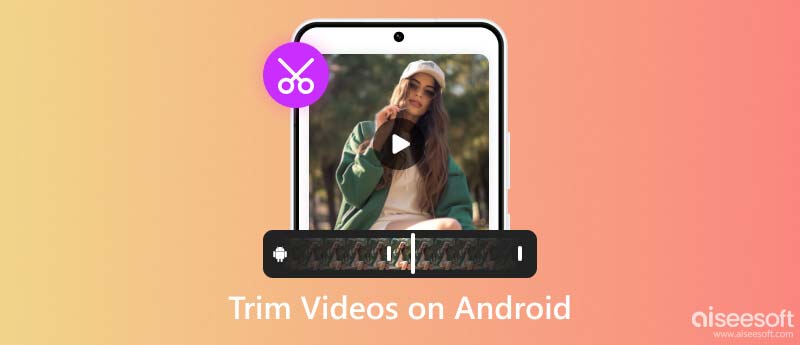
Az Android-felhasználók számára több alkalmazás is rendelkezésre áll a videó vágására. Azonban nem minden videó alkalmas mobileszközön történő kezelésre. Például a videók nagy méretű vágásához kényelmesebb és hatékonyabb az asztali szoftverek használata. Ha nagy videóval van dolgod, és több funkcióra van szüksége a vágáshoz, Aiseesoft Video Converter Ultimate tud a legjobban segíteni.
A videovágóval számos szegmens hozzáadásával külön vághatja azokat. Nagyon hasznos, ha sok darabot szeretne kivágni egy nagy videóból. Ezenkívül lehetővé teszi egy klipszegmens gyors másolását, és új klip létrehozását az eredeti fájl megtartásával. Ami a legfontosabb, lehetővé teszi a videoklipek gyors felosztását átlag vagy idő szerint sok részre. Például egy 40 perces videót 5 darabra oszthatsz, és mindegyik 8 perces. További vágási funkciókért, mint például a be- és kiúsztatási effektusok, egyszerűen töltse le most, és tapasztalja meg, milyen praktikus.
100% biztonságos. Nincsenek hirdetések.
100% biztonságos. Nincsenek hirdetések.
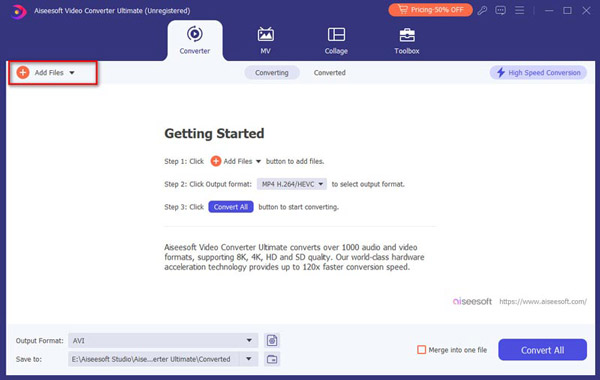
Ha sok klipet szeretne kivágni egy videóból, kattintson a gombra Szegmens hozzáadása a bal alsó sarokban. A klipből sok másolat lesz, ezeket egyenként levághatod, és otthagyhatod a megtartani kívánt részt.
Ha több részre kell vágnia a videót, kattintson a gombra Gyors felosztás a bal alsó sarokban. Választhat, hogy idő vagy átlag szerint választja el őket.
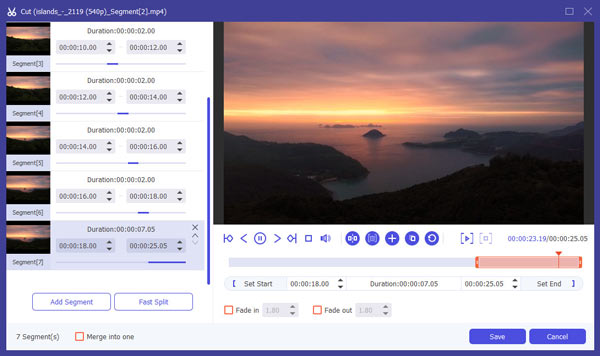
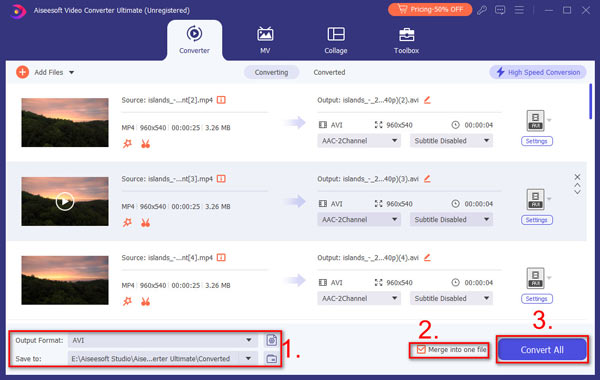
Videó vágásához a trimmer használata a leggyorsabb és legkényelmesebb módja. A vágott videók mentése után nincs mód a visszavonásra. De ez nem fogja helyettesíteni az eredeti videót. Ha megbántad a kivágást, bármikor újra szerkesztheted.
Természetesen az alapértelmezett szerkesztési eszközt is használhatja az Androidon a rögzített videók könnyű kivágásához. Ez a funkció az összes Android készülékre alkalmazható, beleértve a Samsungot, a Samsung Galaxy, az LG, a Sony, a Huawei-t stb. Vegyük például a Samsung Galaxy S7 készüléket a videó vágására az Android alapértelmezett vágási funkcióval.
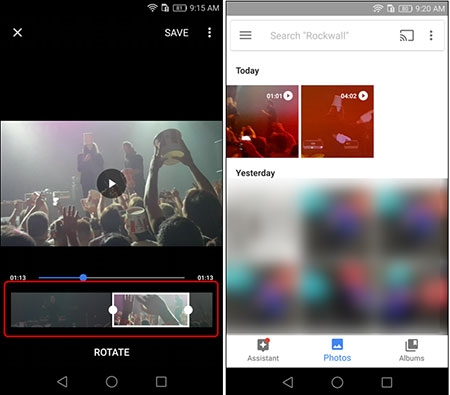
Ha Android táblagépet használ, ellenőrizze a következőket, hogy kivágja a videókat az Android táblagépen.
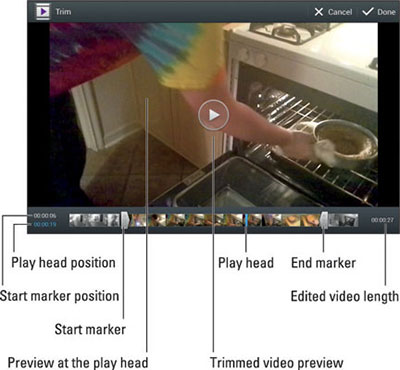
A VideoTrim egy nagyszerű videószerkesztő és -szervező android számára, amely számos olyan szolgáltatást nyújt, mint a vágás, egyesítés, keretrögzítés, videoeffektusok, MP3-konvertálás, MP4-átalakítás és -tömörítés, valamint szövegek hozzáadása a videókhoz. A videoklipeket kivághatja közvetlenül Android-eszközén, vagy több videoklipet is egyesíthet. A szerkesztett videókat megoszthatja családjával és barátaival is közvetlenül az alkalmazáson keresztül.

A Vágás és Vágás Videó segítségével könnyedén kivághatja és kivághatja a videót, és eltávolíthatja a nem kívánt részt az Android-on. Csak húzza át és méretezheti azt a videofelvételt, amelyet meg szeretne vágni, elhomályosítani, vagy kiválaszthatja a vágási intervallumot. A galéria videóinak kivágása mellett ez az alkalmazás segít a videó kivágásában, kivágásában és elmosódásában az Instagram számára. Ez az alkalmazás video konverter és kompresszor is lehet. A videót közvetlenül az Instagram-ban is megoszthatja elmosódás nélkül, kivágás nélkül.
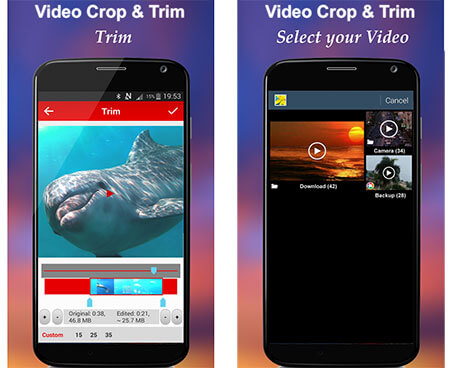
videó szerkesztő Az InShot által kifejlesztett nagyszerű Instagram videószerkesztő és fotószerkesztő elmosódott háttérrel, kivágás és vízjel nélkül. Segítségével zenét, effektusokat, szöveget és elmosódott keretet adhat hozzá a videóhoz, valamint a kívánt hosszra vághatja és vághatja le a videót a videó idővonalával, valamint az egyszerű hang- és videószinkronizálással.
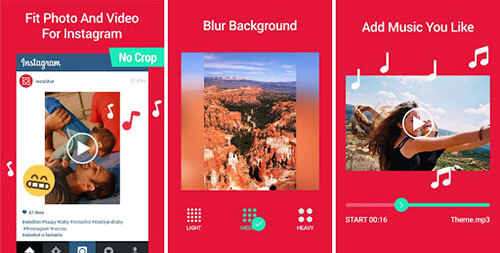
Beszéltünk arról, hogyan kell kivágja a videókat az Androidon ebben a posztban. Függetlenül attól, hogy közvetlenül szeretne szerkeszteni és vágni a videókat az Android készülékeken, vagy inkább a rögzített videókat vágja le a számítógépen, ezen az oldalon könnyen megtalálhatja a megfelelő video trimmer alkalmazást. Ha még kérdése van, hagyjon üzenetet.
Hogyan vághatom ki egy videó több részét Androidon?
Androidon használhatja az alapértelmezett alkalmazást. Nyissa meg a videót, és érintse meg a lehetőséget szerkesztése. Állítsa be a videoklip hosszát, és érintse meg a lehetőséget Másolat mentése. Ismételje meg a lépéseket a következő klip kivágásához.
Ki tudod vágni a videó közepét Androidon?
Igen. Használhat harmadik féltől származó szoftvereket, mint például a Crop & Trim Video és az InShot, hogy kivágja a videó nem kívánt részeit.
Hogyan vághatok le egy videót Androidon online?
Nyissa meg az Adobe Express webhelyet, és töltse fel videóját telefonjáról. A videó vágásához húzhatja a kezdő- és végpontokat az idővonalon, vagy beállíthatja a kezdési és befejezési időt. A vágás befejezése után kattintson a gombra Letöltés.
Következtetés
Beszéltünk arról, hogyan kell kivágja a videókat az Androidon ebben a bejegyzésben. Akár közvetlenül szeretne videókat szerkeszteni és kivágni Android-eszközökön, akár a rögzített videókat a számítógépen szeretné megvágni, ezen az oldalon könnyen megtalálhatja a megfelelő videovágó alkalmazást. Ha még mindig kérdése van, hagyjon nekünk üzenetet.
Android Video Szerkesztés
1.2 Alkalmazás szöveg hozzáadásához a videókhoz

Az iPhone képernyő bezárása érdekében a jelszó törlése sok segítséget jelenthet. Emellett könnyedén törölheti az Apple ID vagy a Képernyő idő jelszavát.
100% biztonságos. Nincsenek hirdetések.
100% biztonságos. Nincsenek hirdetések.